- Noen ganger kan Windows 10 ikke åpne JPG-filer på grunn av ødelagte filer eller manglende oppdateringer på PC.
- Hvis Windows 10-PCen ikke åpner JPG-filer, et første skritt ville være å bekrefte Windows-versjonen.
- En ny bildeviser kan også tilby deg et annet perspektiv på denne saken.
- Ta en titt på følgende løsninger for raskt å få kontroll over JPEG-bildene dine.

Populære filformater trenger ikke lenger spesifikk programvare. Bare last ned File Viewer Plus 4 og åpne dem alle i samme miljø. Dokumenter, media, arkiver, e-post, kamera, infografikk, kildekoder og mange flere - alt støttes av dette verktøyet. Dette gjør det:
- Åpner over 300 filtyper
- Redigere, lagre og konvertere filer
- Konvertering av batchfil
åpne alle filene
i samme miljø
- Last ned Restoro PC-reparasjonsverktøy som kommer med patenterte teknologier (patent tilgjengelig her).
- Klikk Start søk for å finne Windows-problemer som kan forårsake PC-problemer.
- Klikk Reparer alle for å fikse problemer som påvirker datamaskinens sikkerhet og ytelse
- Restoro er lastet ned av 0 lesere denne måneden.
Har du noen gang tatt noen flotte bilder og lagret dem på datamaskinen din, bare for at de ikke skal åpnes når du prøver å se dem?
Dette kan være veldig frustrerende, spesielt hvis du vil gjøre noen endringer eller vil sjekke dem ut før du deler dem med venner eller kolleger på sosiale nettverk.
Når Windows 10 ikke åpner JPG-filer, kan det være på grunn av ødelagte filer eller manglende oppdateringer på datamaskinen.
En av de raskeste tingene du kan prøve hvis datamaskinens Windows 10 ikke åpner JPG-filer, er å installere noen ventende og siste Windows-oppdateringer, og kjør også feilsøkingsprogrammet for apper og sjekk om det hjelper med utgave.
Eller ved å bruke en tredjepartsapp. Hvis disse ikke gir de ønskede resultatene, kan du prøve andre løsninger som er oppført nedenfor.
Hva kan jeg gjøre hvis Windows 10 ikke åpner JPG-filer?
- Sett et standardprogram for å åpne JPG-filer
- Last ned tredjeparts seere (anbefales på det sterkeste)
- Kjør en DISM ScanHealth
- Kjør en SFC-skanning
- Installer og oppdater drivere i Windows 10
- Slett utdaterte registernøkler
1. Sett et standardprogram for å åpne JPG-filer
- Høyreklikk Start og velg Kontrollpanel.
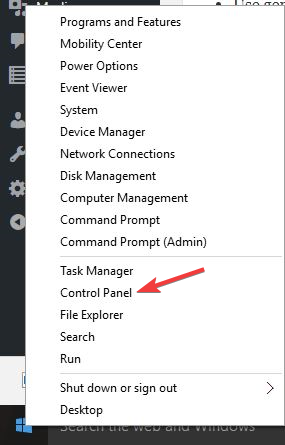
- Klikk Programmer.

- Å velge Standard programmer.
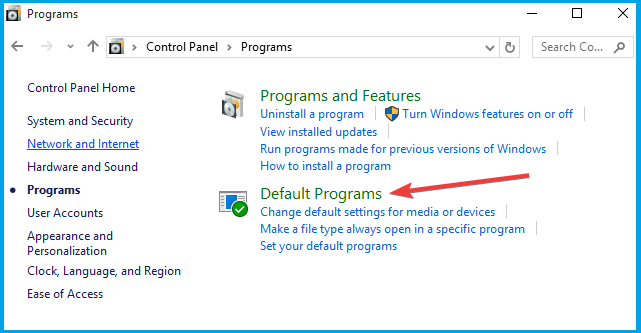
- Velge Knytt en filtype eller protokoll til et program. Du kan ha alle .jpg-bildefiler åpne med et bestemt program, og .bmp åpne med et annet.
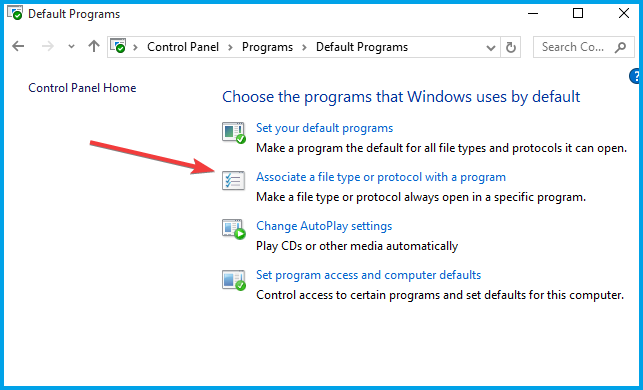
- I listen over filtyper, finn Jpeg filer. Forsikre deg om at du har tilknyttet programmer som Windows fotogalleri.

- Hvis du vil endre programmet tilknyttet JPG-filer, klikker du på Endre program, og så OK.
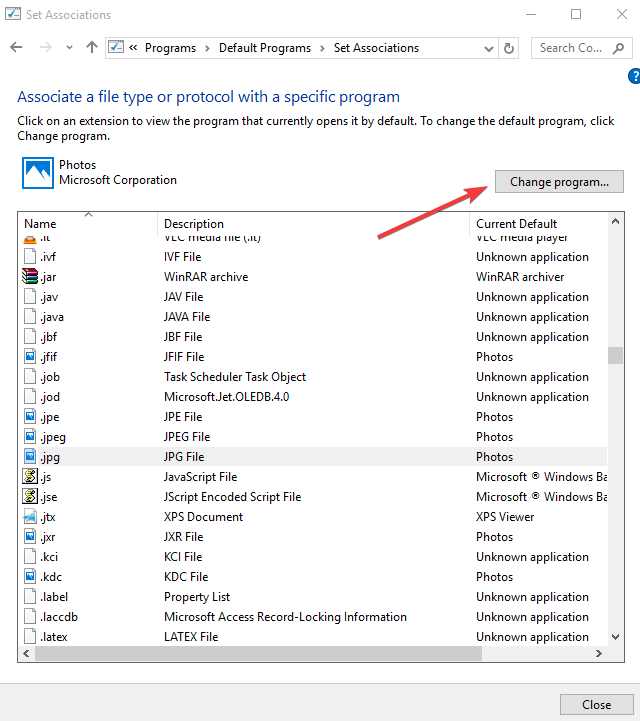
Du kan ikke åpne Kontrollpanel på Windows 10? Ta en titt på denne trinnvise veiledningen for å finne en løsning.
2. Last ned tredjeparts seere (anbefales på det sterkeste)

Du kan prøve å installere en tredjeparts bildeviser hvis standardbildet ikke fungerer, og deretter knytte dette til bildeformatene dine som JPG, PNG, etc. Adobe Photoshop er et av de beste alternativene for det.
Photoshop støtter alle viktige komprimeringsformater som Large Document Format (PSB), Cineon, DICOM, IFF, JPEG, Photoshop PDF, Photoshop Raw, PNG, Portable Bit Map og TIFF.
Bruk Adobe Photoshop til å enkelt vise, redigere og konvertere flere filer med den innebygde bildeprosessoren. Du kan til og med konvertere filer til JPEG-, PSD- og TIFF-formater samtidig.
For å optimalisere og lagre JPEG-bilder for bruk på nettet, bruk bare Lagre som menyvalg fra Velg Fil, og velg deretter JPEG som filformattype for bildet.
La oss raskt se på dens nøkkelegenskaper:
- Uklarhet på objektivet og forbedret innholdsbevisst utfylling
- Objektvalgverktøy (for raske og presise valg)
- Mer kontroll i Warp-verktøyet for å legge til kontrollpunkter hvor som helst
- Flere kontroller på et sentralt sted pluss praktiske raske handlinger
- Friske graderinger, mønstre, fargeprøver, lag, stiler og former

Adobe Photoshop
Adobe Photoshop lar deg enkelt vise, redigere og konvertere flere filer som JPEG, PSD og TIFF-formater samtidig.
Andre fremvisende bildevisere inkluderer:
⇒ FileViewer Plus
⇒ ACDsee Photo Viewer
Du kan åpne .jpg-filer og hundrevis av forskjellige formater med et enkelt program. FileViewer Plus er en universell filvisning for Windows som kan åpne og vise over 300 forskjellige filtyper.
Du kan laste ned en gratis fullt funksjonell prøveversjon fra det offisielle nettstedet eller kjøpe den til en overkommelig pris.
3. Kjør en DISM ScanHealth

- Klikk Start, og skriv cmd i søkefeltboksen.
- Klikk Ledeteksten i søkeresultatlisten.
- Skriv inn følgende kommando for å skanne etter manglende komponenter:
Dism / Online / Cleanup-Image / ScanHealth - Skriv inn følgende kommando for å skanne og rette eventuelle årsaker til at Windows 10 ikke åpner problemet med JPG-filer:
Dism / Online / Cleanup-Image / RestoreHealth - trykk Tast inn.
Når reparasjonen er fullført, start datamaskinen på nytt og sjekk om problemet vedvarer, og deretter kan du kjøre en SFC-skanning som beskrevet i neste løsning.
DISM ScanHealth skanner bildet for korrupsjon av komponentbutikker mens RestoreHealth utfører reparasjonsoperasjoner automatisk, og registrerer dem deretter i loggfilen. Utfør begge skanningene for å løse problemet.
Merk: DISM-verktøyet tar vanligvis 15 minutter eller lenger å fullføre, så ikke avbryt når det kjører.
Hvis du har problemer med å få tilgang til ledeteksten som administrator, bør du bedre se nærmere på denne guiden.
Det ser ut til at alt går tapt når DISM mislykkes på Windows 10? Ta en titt på denne hurtigveiledningen og bli kvitt bekymringene.
4. Kjør en SFC-skanning
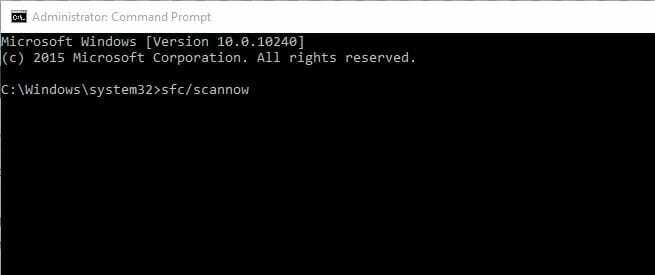
- Klikk Start, og skriv cmd i søkefeltboksen.
- Høyreklikk Ledeteksten i søkeresultatlisten, og velg Kjør som administrator.
- Type sfc / scannow, og trykk Tast inn.
- Omstart PCen din, og sjekk om JPG-filene åpnes.
Denne skanningen kontrollerer om det er ødelagte Windows-komponenter på datamaskinen din når Windows 10 ikke åpner JPG-filer.
Hvis det fremdeles ikke fungerer, kan du prøve neste løsning.
5. Installer og oppdater drivere i Windows 10

De fleste programmer som er opprettet for tidligere versjoner av Windows, kan kjøre dårlig eller ikke i det hele tatt, så du kan installere og oppdatere drivere i Windows 10 og se om det hjelper.
I tillegg vil kjøring av feilsøking for programkompatibilitet oppdage og fikse noen av disse problemene. Hvis feilsøkingsprogrammet stopper før du fullfører prosessen, kan du fikse det ved hjelp av denne komplette guiden.
6. Slett utdaterte registernøkler
- Logg inn som administrator.
- Høyreklikk Startog velg Løpe.
- Type regedit, og trykk Tast inn.
- Gå til venstre rute og finn følgende katalog:
HKEY_CURRENT_USERSoftwareClassesLocalSettingsSoftwareMicrosoftWindowsCurrentVersionAppModelRepositoryFamiliesMicrosoft. Windows. Photos_8wekyb3d8bbwe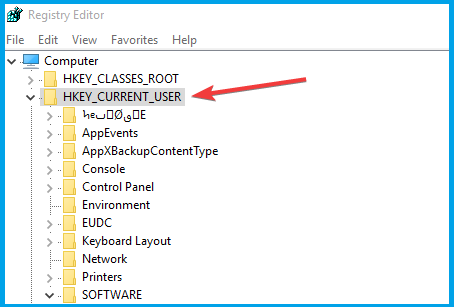
- Du ser flere oppføringer, hver har et versjonsnummer. Hvis den har 8 Windows Photos-appoppføringer, var de utdaterte registernøklene igjen etter oppdateringen, så du må fjerne dem (noen har to eller fire).
- Velg den gamle oppføringen, høyreklikk den og velg deretter Tillatelser.
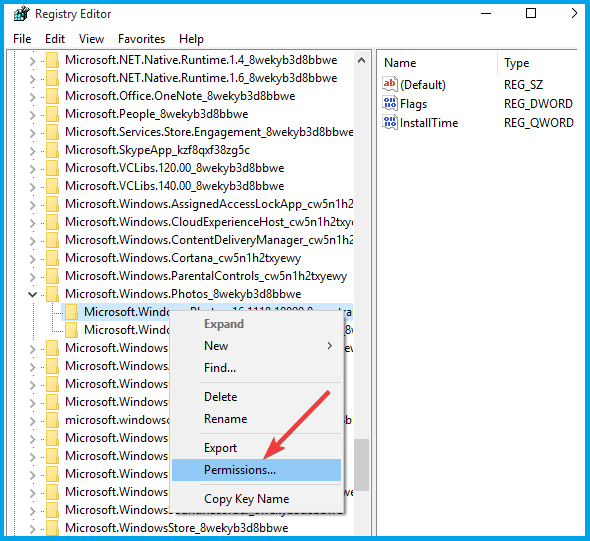
- I Sikkerhet vindusklikk Avansert.
- Velg din brukernavn, og klikk deretter OK.
- Høyreklikk på den gamle oppføringen og velg Slett.
- Gjenta disse trinnene med hver utdatert oppføring, og avslutt og omstart din PC.
Noen ganger åpner Windows 10 ikke JPG-filer fordi registeroppføringer er utdaterte, men du kan gjenopprette det ved å endre registeret og følge trinnene ovenfor nøye.
Har du ikke tilgang til Registerredigering? Ting er ikke så skummelt som de virker. Sjekk ut denne guiden og løse problemet raskt.
Også, hvis dette er for mye arbeid, og du leter etter litt programvare for å rense registeret ditt, her er de beste registerrenserne tilgjengelig akkurat nå.
Rengjør registeret ditt som en ekspert ved hjelp av denne fantastiske guiden skrevet av eksperter!
Har noen av disse løsningene hjulpet deg med å fikse problemet med at Windows 10 ikke åpner JPG-filer? Gi oss beskjed ved å dele dine kommentarer i delen nedenfor.
La det også være andre forslag eller spørsmål.
ofte stilte spørsmål
Joint Photographic Experts Group (JPEG) er et populært format som brukes til å vise fotografier. Ta også en nærmere titt på vår beste online verktøy for å reparere ødelagte JPEG-filer.
Det er ingen forskjeller mellom JPG- og JPEG-formatene bortsett fra antall tegn som brukes til å gi navnet til utvidelsen. Tidligere versjoner av Windows innførte en tegnbegrensning.
Sjekk ut våre raskeste løsninger hvis Windows 10 ikke åpner JPEG-filer for raskt å få tilbake kontrollen over bildene dine.
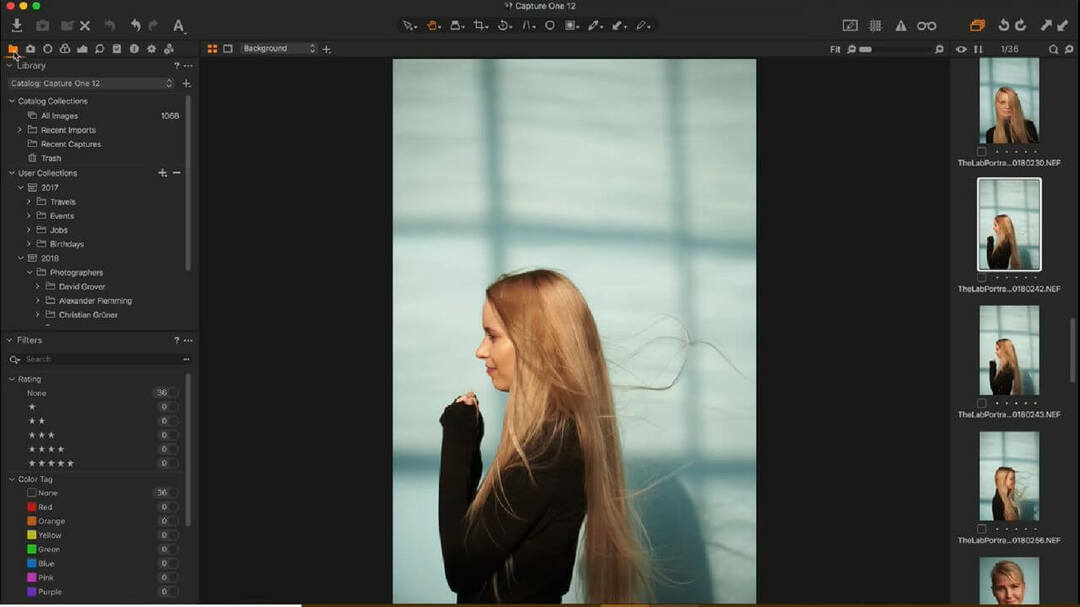
![Konverter bilde til blyantskisse og tegninger [Beste verktøy]](/f/642c18887e1b140c2de0801132bbc2c8.jpg?width=300&height=460)
